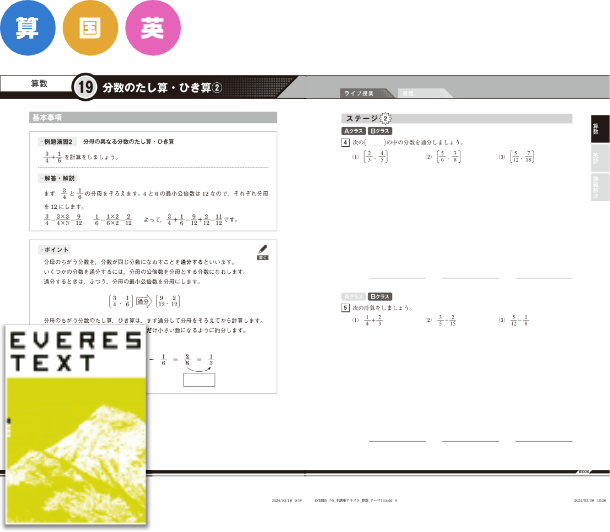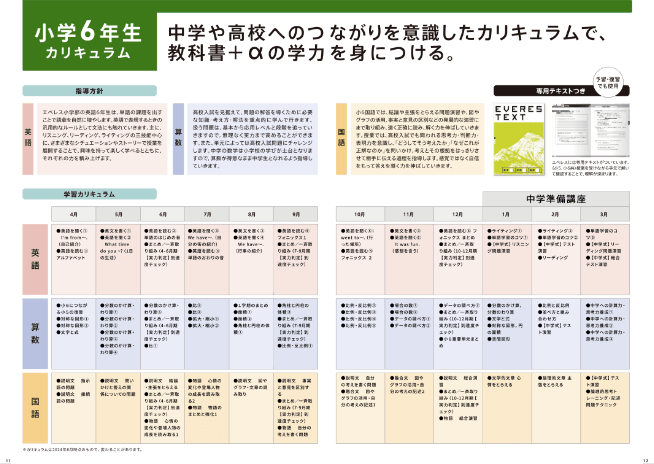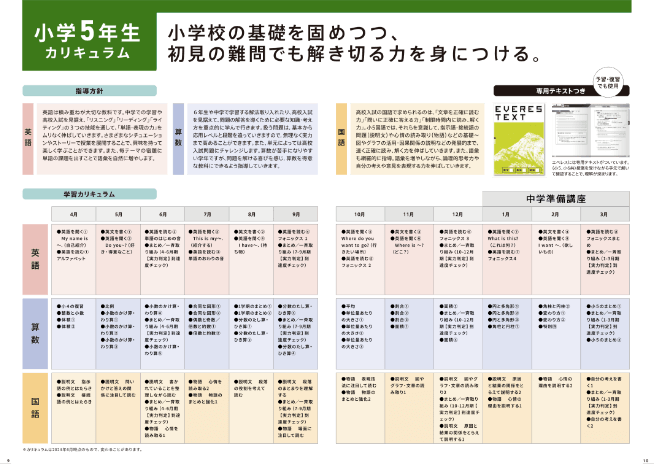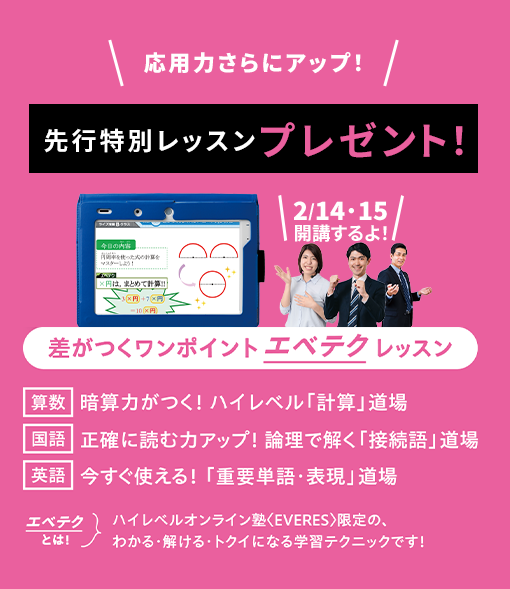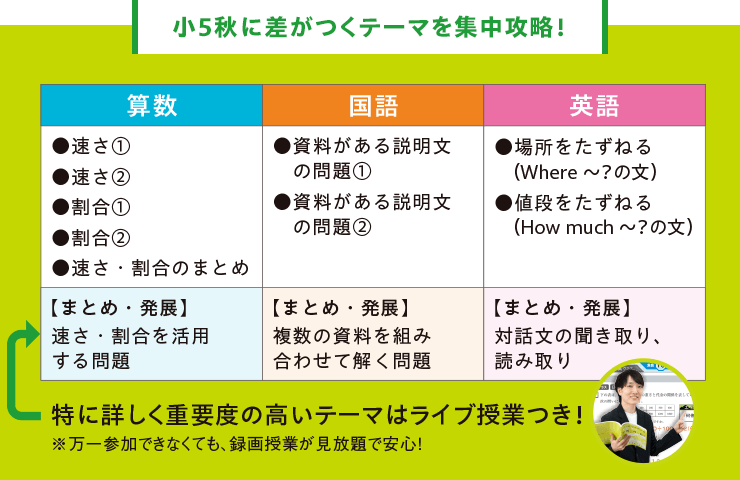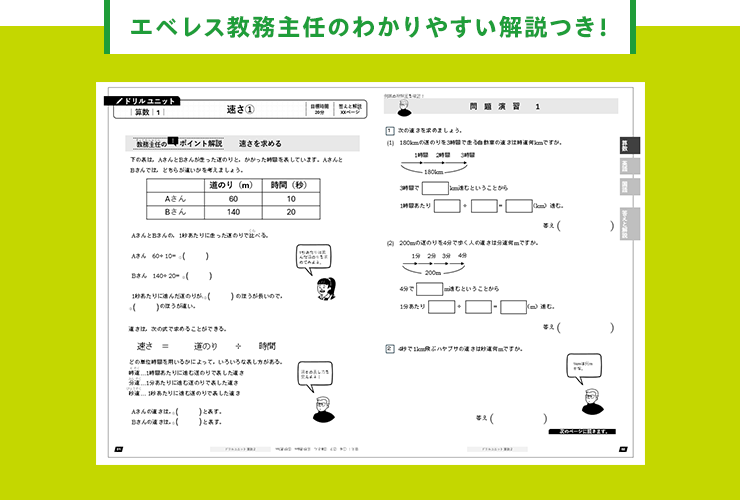パソコン・システムに関するよくある質問
映像や音声の不具合
映像や音声の表示や受信に不具合がある場合は下記をご確認ください。 不具合の原因は複合的な場合もあるので、ご注意ください。
不具合例
- 予習ムービー・ライブ授業の映像が止まる、途切れる
- 予習ムービー・ライブ授業の映像が再生されない
受講環境の再起動
一時的な不調の多くは受講環境の再起動で解消しますので再起動をお試しください。
ブラウザの確認
ブラウザの設定(オプション)によっては正常に受信されない場合がございますので お使いの環境を管理されている方にご確認いただき、標準設定(デフォルト)に戻して頂くか別のブラウザをお試しください。
インターネット環境の確認
無線LAN環境の場合、家電製品や間取りその他の周辺環境の影響で安定した通信を確保できない場合がございます。 またご契約されているサービス内容や、環境によって特定の時間帯や、特定時期の接続が困難な場合がございます。 その際は、サービス提供者に状況の確認やサービスの内容をご確認ください。
【例1】インターネット通信にモバイルルーターや、テザリング機能などを使用している場合
帯域制限や通信制限がかかるケースが少なくありません。(月7GB制限や、3日で1GB制限など) 制限がかかった状況ですと映像や音声の再生は途切れたり、再生がされないケースが発生しますのでサービス提供者にご確認ください。もしくは固定回線や異なる回線をお試しください。
【例2】マンションなどの集合回線を使用している場合
詳細は回線ごとに異なりますが、ピーク時などには回線負荷が高まり通信速度が低くなる場合がございます。 時間帯を変えてお試し頂くなどお試しください。
【例3】通信サービスの内容の影響を受ける場合
ぷらら社のネットバリアベーシックに代表される様な、通信サービスの中にセキュリティ機能(この場合映像や音声等の遮断)が包含される場合がございます。 通信サービス内のセキュリティ機能が設定されている場合は、パソコン側での設定では回避する事は難しくなるので、通信サービス提供者にお問い合わせください。
セキュリティソフトやフィルタリングソフトの確認
セキュリティソフトやフィルタリングソフトを導入されている場合、セキュリティレベル、フィルタリング状況、ペアレンタルコントロール機能(保護者様で設定する閲覧制限機能)の影響によって映像や音声の受信をやサイトの閲覧を制限されている場合がございます。
個々の設定や受信制限機能に関してはセキュリティに関する部分なのでエベレスから個別具体的な対応やご提案を行う事はできません。
大変申し訳ございませんが、映像や音声を受信するサービスを受講したい旨を、セキュリティソフト、フィルタリングソフト提供会社にお問い合わせ頂き、そちらのサポートから具体的な対応方針をご確認ください。
エベレスのサービスでは下記を使用しています。セキュリティソフト・フィルタリングソフト提供会社にお問い合わせされる際に必要に応じてお使いください。
cdn.evereslive.jp
lweveresc2.hs.llnwd.net
everes-chat.gigacast.tv
everes.benesse.ne.jp
everes-cdn.gigacast.tv
everes-live-stream.gigacast.tv
everes-rec-stream.gigacast.tv
セキュリティソフト例
ノートンインターネットセキュリティ / ウィルスバスター / カスペルスキー / マカフィー(McAfee)/ アバスト(Avast)/ ウィルスセキュリティZERO 等 / フィルタリングソフト例 / i-フィルター 等
- ↑上へ
ライブ授業
不具合例
- 所定の時間になっても「ライブ授業は開催されていません」と表示が出る
このメッセージが表示される主な原因は下記2点です。
(1)ライブ授業がまだ、開始されていない場合。
⇒ライブ授業の開始時間をご確認頂き、開始時間に再度入室しなおしてください。
(2)お使いのパソコンの時刻の設定もしくは、タイムゾーンの設定に起因する場合。
時刻やタイムゾーンの設定に問題がある場合、ライブ授業の入室に必要な、 情報が正常に取得できないため、「ライブ授業は開催されていません」と 表示がされる場合がございます。
お使いのパソコンの時刻およびタイムゾーンの設定を適切に行ってください。
■タイムゾーンの確認:タイムゾーンが日本の地名(大阪、札幌、東京など)になっていない場合は、 日本の地名(大阪、札幌、東京など)に変更してください。
■年月日時刻の確認:時刻は合っていても、年月日が異なるケースがございますので 設定されている年月日時刻をご確認ください。
■設定を保存(OKを押下)した後にライブ授業に「入室する」 ボタンを押してください。
■時刻やタイムゾーンの設定はお使いの環境によって異なりますが、多くの場合表示されている時計を、クリックもしくはダブルクリックをすることで設定画面へ遷移します。
※パソコンや各システムの設定状況によっては、パソコンの再起動が必要な場合があります。
※日本以外のタイムゾーン環境で、ご受講頂いている場合 ライブ授業のご受講に問題がある場合は都度、時刻もしくはタイムゾーンの変更をお願いいたします。
- ↑上へ